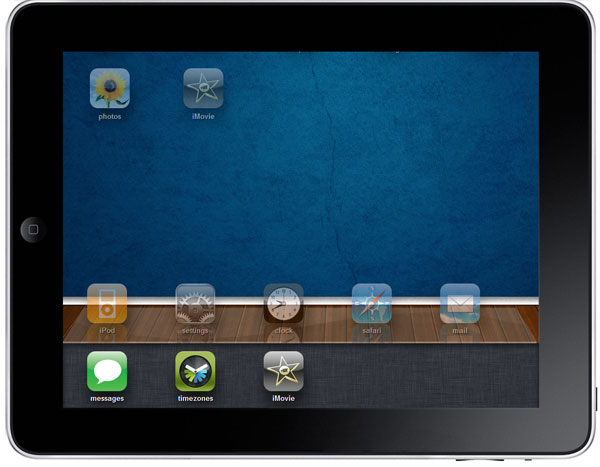Un nouveau simulateur virtuel pour iPad est récemment apparu sur le web et contrairement aux versions déjà existantes, il a implémenté le multitâche d'iOS 4.2.1. Le simulateur est disponible sur un site web où vous trouverez une réplique fidèle et presque fonctionnelle de l'écran de la tablette iPad. Le simulateur est réalisé en Javascript et CSS3 et dispose des applications fournies "de l'usine" sur la tablette ainsi que d'une autre installée par le développeur. En gros, vous accédez au site Web, déverrouillez l'écran et jouez dans le menu comme si vous marchiez sur une tablette iPad, bien sûr en utilisant une souris au lieu de votre doigt.
Toutes les applications ne fonctionnent pas correctement et malheureusement Safari ne peut pas glisser vers le haut ou vers le bas, l'application Mail ne fonctionne pas du tout/etc. Vous pouvez utiliser l'application Maps et ouvrir le sélecteur de tâches depuis le multitâche pour le moment, mais rien de plus. D'autres fonctions seront implémentées dans un avenir proche par le développeur, mais cela prend bien sûr du temps.
Voici ce qui fonctionne :
- Écrans mobiles à gauche et à droite avec effet "ressort"
- Les icônes du Dock ont une "réflexion" CSS3 😉
- Toutes les icônes ont des coins arrondis CSS3 et une ombre similaire à celle des iPads
- La recherche fonctionne presque de la même manière que iOS. (en utilisant modifié jquery recherche en direct )
- Effet d'écran de verrouillage avec retour du verrouillage
- Le bouton Accueil fonctionne (quitte les applications, passe à la première page, revient du mode veille, quitte le mode édition)
- Le bouton Veille met l'iPad en mode veille
- Mode édition: cliquez et maintenez sur n'importe quelle application pendant 2 secondes pour activer le mode édition
- – Les icônes du mode édition tremblent dans Chrome (en utilisant une animation CSS)
- - Déplacez les applications d'un endroit à l'autre en mode édition
- - Déplacer les applications vers une autre page
- – Déplacer les applications vers le dock
- – Supprimer des applications
- Multitâche: lancez n'importe quelle application, et elle est en arrière-plan
- - la barre multitâche s'ouvre lors d'un double clic sur l'écran d'accueil
- - 3D (uniquement safari et webkit tous les soirs) basculer entre l'application multitâche ouverte et recherchée
- – supprimez l'application du multitâche en modifiant la barre multitâche (maintenez la touche enfoncée pendant 2 secondes.)